『デモンエクスマキナ』は『アーマードコア』シリーズを手掛けた佃健一郎氏やスタッフが制作した、メカアクションゲームです。
アーセナルの豊富なカスタマイズなどアーマード・コアを彷彿とさせるゲームですが、Switch版にはフレームレートが安定しないという難点があり、PC版ではそれが解消されています。
『アーマードコア6』の発表、『デモンエクスマキナ2』の制作発表があり、ますます注目のタイトルです。
以下の記事でアーマードコア6の推奨スペックも紹介しているので、そちらも参考にしてください。
この記事ではデモンエクスマキナをゲーミングPCで遊ぶメリットと必要なスペックを解説していきます。
手っ取り早くおすすめのゲーミングPCについて知りたい方は以下のリンクからジャンプできます。
- 144fpsで遊びたい方向け「おすすめ低価格モデル」
- 200fpsやWQHDで遊びたい方向け「おすすめ高コスパモデル」
- 4K120fpsで遊びたい方向け「最新ハイスペモデル」
- ノートパソコンで144fpsを狙うなら「高コスパ&高性能モデル」
\用途・スペック別に紹介/
デモンエクスマキナの推奨スペック・動作環境
デモンエクスマキナは元がSwitchのゲームなので、推奨スペックは非常に軽いです。
フルHDであれば、推奨スペックでもフレームレートが200まで届くので、高性能なゲーミングPCは必要ありません。
PC版ではフルHDより上の解像度であるWQHDや4Kも選択できます。
より高品質な映像で、手塩にかけてカスタマイズした愛機の勇姿を鑑賞したい方はミドルスペック以上のゲーミングPCを用意しましょう。
ゲーミングPCのスペック予備知識まとめ
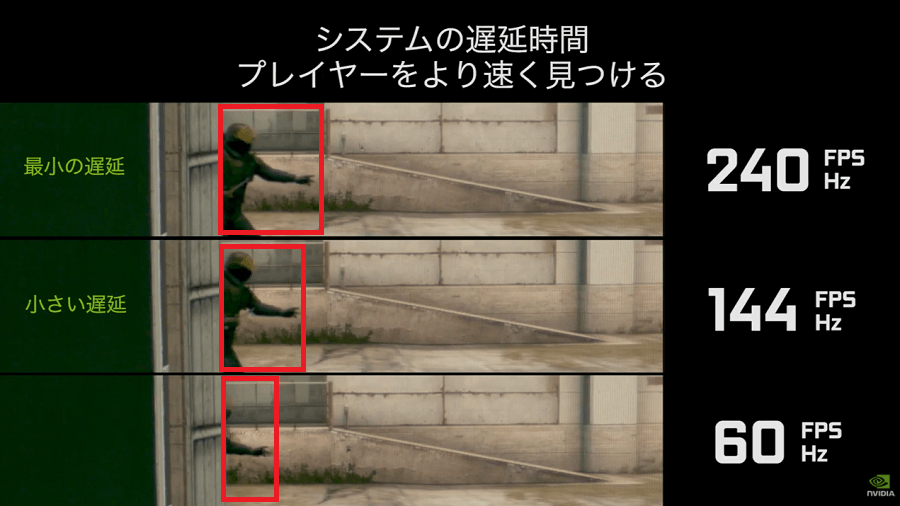
fpsは「Frames Per Second」の略であり、1秒に何回のフレーム(画面)を出力できるか?という意味です。
ゲームにおけるフレームレートとは「画面の滑らかさ」を意味しているため、fpsが高ければ高いほどゲームが快適になります。
パラパラ漫画で例えると1秒間にめくる漫画の枚数が多い状態が「fpsが高い」状態であり、漫画の枚数が少ない状態が「fpsが低い」状態です。
上記の画像のとおり、壁から敵が出てくるようなシーンでは明らかに高fpsが有利ということがわかります。
最低スペック・最低動作環境
| CPU | Intel Corei5 3470 AMD FX 8300 |
| メモリ | 6GB RAM |
| GPU | NVIDIA GeForce GTX660 Radeon HD7870 |
GTX660は2012年に発売されたミドルクラスのグラフィックボードです。
いくらデモンエクスマキナが軽いとは言え、この性能で遊ぶくらいなら携帯モードがあるSwitch版の方が手軽でいいでしょう。
PCゲームの最低スペックはとりあえず動いた程度の環境ですので参考にはなりません。
推奨スペック・推奨動作環境
| CPU | Intel Corei7 6700 AMD Ryzen5 2600 |
| メモリ | 8GB RAM |
| GPU | NVIDIA GeForce GTX1060 Radeon RX580 |
公式の推奨スペックです。GTX1060は2016年に発売されたグラボですが、フルHDで200fpsが出ています。
ただしGTX1060にはグラフィックメモリが3GBと6GBのモデルがあります。200fpsが確認されているのは6GBモデルですのでご注意ください。
WQHDはともかく、4Kで60fpsを超えるかは分かりません。メモリも少ないので16GBは欲しいところです。
ゲーマー向けスペック・おすすめ動作環境

| CPU | Intel Corei5 10500 AMD Ryzen5 3600 |
| メモリ | 16GB |
| GPU | NVIDIA GeForce GTX1660super AMD Radeon RX5600XT |
こちらは当サイトが厳選したゲーマー向けのスペックになります。
GTX1660superは、GTX1060の上位モデル「GTX1070」よりも上の性能を持っているので、フルHD・144fps以上の安定した環境で遊べます。
WQHDでも高フレームレートが期待できますが、4Kで遊ぶならRTX3060Ti以上が狙い目です。
以下の記事でアーマードコア6の推奨スペックも紹介しているので、そちらも参考にしてください。
- デモンエクスマキナはグラボがなくても遊べる?
-
不可能です。
デモンエクスマキナは軽いゲームですが、グラボなしではPC版で遊ぶ理由がなくなります。
Switch版で遊んだ方がマシでしょう。
- デモンエクスマキナにゲーミングモニターは必要?
-
必須ではありませんが、あった方がいいです。
GTX1060でも200fpsが出せるくらいなので、ゲーミングモニターの恩恵はかなり大きいタイトルです。
安いゲーミングPCでも60fpsの快適プレイは可能?

デモンエクスマキナの推奨スペックはGTX1060なので、現在のエントリーモデルであるGTX1650でも十分遊べます。
グラフィック設定が最高の状態でも、フルHD・60fpsであれば余裕で叩き出してくれるでしょう。
当サイトではデモンエクスマキナを快適に遊べる最安価なゲーミングPCも紹介していますので、参考にしてください。
安いゲーミングPCのおすすめモデルを紹介した記事も用意しているので、予算にこだわる方は要チェックです。
ノートパソコンでもデモンエクスマキナを快適に遊べる?

家電量販店で販売しているメーカー製ノートパソコンでも起動はするかもしれませんが、動作はガクガクになります。
いくらSwitchでリリースされたとは言え、グラボなしのノートパソコンでは遊べません。
グラボを搭載したゲーミングノートPCであれば、デモンエクスマキナのような軽いゲームは問題なく遊べるでしょう。
当サイトで紹介しているデモンエクスマキナ向けのゲーミングノートPCは、144hzのディスプレイを採用しているので高フレームレートにも対応できます。
\用途・スペック別に紹介/
『デモンエクスマキナ』向けおすすめゲーミングPC
当サイトが厳選したゲーミングPCをBTOパソコンショップから紹介していきます。
どれも推奨スペックを超える性能を持っているので、パソコン初心者でも自分の用途に合わせれば目当てのゲーミングPCを購入できます。
ゲーミングPCの選び方について解説した記事も用意しているため、そちらも参考にしてみてください。
最安値のゲーミングPCでも144fps以上を遊べる
現行のゲーミングPCでも最安値クラスのモデルですら、フルHDで200fpsを出せるほどの軽さがあります。
ゲーミングPC初心者でも手が出しやすい価格帯ですが、『Apex Legends』などのFPSタイトルでも120fps以上で遊べるマシンパワーがあります。
軽くゲームを遊ぶには十分ですが、WQHDや4Kで遊びたい方には以下から紹介するモデルをおすすめします。
高fps環境で遊ぶには144Hzゲーミングモニターが別途必要になるので、そちらも用意しておきましょう。
>>公式サイトで『NEXTGEAR JG-A5G1D』の詳細を見る
200fpsでデモンエクスマキナの世界観を楽しみたい方向け
エントリーモデルの中でも特にコスパに優れる「RTX4060Ti」を搭載したゲーミングPCです。
推奨スペックのGTX1060を大きく上回る性能を持っているため、フルHDでは高画質かつ200fps常時表示で遊べるスペックがあります。
というよりも、フルHDでは確実にオーバースペックになるので、もっと上の解像度を狙うべきです。
RTX3060のターゲット解像度はWQHDなので、WQHD・144hz以上のゲーミングモニターと組み合わせて遊ぶともっと快適になります。
>>公式サイトで『GALLERIA RM5C-R46T』の詳細を見る
4Kなどの最高の環境でデモンエクスマキナを楽しみたい方向け
ハイクラスの中では消費電力と性能のバランスがいい「RTX4070」を搭載したゲーミングPCです。
重量級のゲームでも快適に遊べる性能があるため、デモンエクスマキナなら4Kで高フレームレートも狙える性能があります。
デモンエクスマキナの他にも、もっと重いタイトルをプレイしたり、ゲーム配信を行ったりする方におすすめのモデルになります。
もちろん4Kで遊ぶなら4Kかつ高Hzのゲーミングモニターが必要になるので、別途用意しておきましょう。
ノートパソコンでデモンエクスマキナを高fpsプレイしたい方向け
こちらのゲーミングノートPCは「RTX4050」を搭載したモデルです。
フルHD・144hzのディスプレイを採用しているので、デモンエクスマキナを高フレームレートで確実に遊べます。
モニターのサイズが物足りなくなっても、HDMI2.1端子が付いているので別のモニターに外部出力も可能です。
対戦ではフレームレートを重視して144hzのディスプレイで遊び、シナリオをメインにする時は4Kモニターに接続するなど、使い分けもできます。
デモンエクスマキナをPC版で遊ぶべき理由・Switch版との違いは?
- フレームレートが最大200まで設定できる
- 処理落ちがなくなった
- 4Kに対応し、より高品質なテクスチャに変更された
- Switch版とクロスセーブが可能になった
- Steam版とEpic games版はクロスプレイが出来る
- キーボードとマウスでも操作可能
メーカーはマーベラスですが、アーマード・コアシリーズのスタッフが制作しただけにデモンエクスマキナはその雰囲気を受け継いでいます。
オリジナルのSwitch版は残念ながら、フレームレートが30までと低く、時には15fpsくらいまで低下するという難点がありました。
この問題は体験版の時点で指摘されており、製品版で改善は行われたものの、全て解決とはいかなかったようです。
しかし、2020年2月14日に発売されたSteam版では、フレームレートの問題がなくなっています。
処理落ちがなく、フレームレートが安定している
Switch版のフレームレート上限は30fps、処理落ちもあって対戦では20fpsを切ることもありました。
また有線LANが標準搭載されていないため、Wi-Fiの無線環境ではオンラインでラグが生じてしまうのも難点です。
Switchは取り回しのいい機種ですが、性能では他のゲーム機に劣ってしまうのでストレスになった方も多いでしょう。
Steam版ではデモンエクスマキナが抱えていた、処理落ちやラグの問題が解決しています。
推奨スペック以上のゲーミングPCを用意すれば、ヌルヌルとした映像で楽しめるでしょう。
最大解像度は4K・最大fpsは200fpsまで対応

メカアクションでは臨場感も重要です。
Switch版の30fpsでは物足りないところがありましたが、Steam版では60、120、144、200のフレームレートも選択できます。
また4Kの高解像度に対応しただけでなく、より高い品質のテクスチャに変更されました。
画質とフレームレートが向上したことで、戦闘の没入感も大きく増します。
好みの見た目にカスタマイズしたアーセナルを、高画質で眺めるだけでもSwitch版以上の満足感が得られるでしょう。
Steam版とEpic games版でのクロスプレイに対応

Epic games版のデモンエクスマキナはSteam版とクロスプレイが可能と発表されています。
Epic games版を無料配布で入手しても、Steam版で先に遊んでいるフレンドとマルチプレイができるので媒体を合わせる必要はありません。
ただSwitch版についてはSteam版とのクロスプレイに対応していないので、恐らくEpic games版でも不可能でしょう。
すでにSwitch版を遊んでいるユーザーはクロスセーブが可能
Steam版デモンエクスマキナはver1.4.2で、Switch版のセーブデータを共有可能になりました。
なので、Switch版をプレイ済みの方はもう一度最初からやり直す必要はありません。
ハクスラ要素のあるゲームでハードを変える際は、アイテムの集め直しが億劫になるものですが、デモンエクスマキナでは心配はいらないでしょう。
カスタマイズ済みのアーセナルや、お気に入りのキャラをすぐにゲーミングPCならではの高画質で鑑賞できます。
\用途・スペック別に紹介/
ゲーミングPCはBTOパソコンショップで買うのがおすすめ
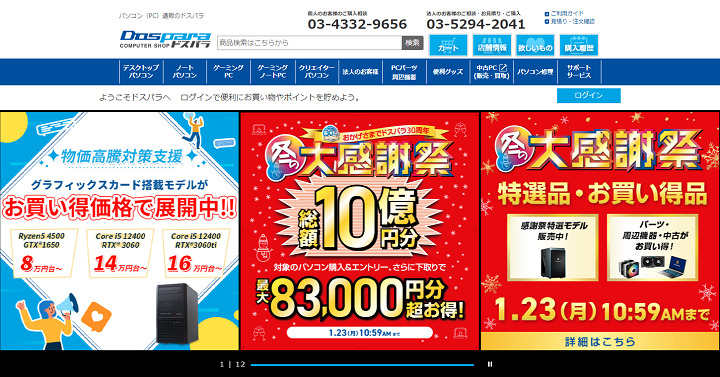
ゲーミングPCを購入するなら「BTOパソコンショップ」がおすすめです。
BTOパソコンショップならパソコンを注文する際にパーツを変更して自分好みにカスタマイズができ、真に自分が欲しいスペックを持ったゲーミングPCが手に入ります。
「ゲーミングPCなら自作が安い」という情報から自作も視野に入れている方もいると思われますが、以下に当てはまる方のみしかおすすめしません。
自作PCが向いているのはこんな人!
- 安いパーツを選定でき、相場変動について詳しい
- パーツ同士の相性について知っている
- トラブル時のサポートが不要
なぜならBTOパソコンショップは大量にパーツを仕入れているのに対し、自作では小売分の料金が上乗せされているためです。
サポートについても多くのショップが力を入れており、メール・電話・チャットでの連絡に対応しているのでパソコン初心者にはうってつけです。
ゲーム用に家電量販店のパソコンを買うのは厳禁
- 割高かつ最新のゲーミングPCはまず売っていない
- サポートは手厚いものの、その分割高
- 有料セキュリティソフトや光回線など、セット売りを勧めてくる
家電量販店でゲーミングPCの購入は絶対におすすめできません。
なぜなら多くの家電量販店ではゲーミングPC自体を取り扱っておらず、取り扱っていても最新のグラボを積んだモデルはほぼありません。
あくまでもパソコン自体に疎い方へ向けた商売ですので、当サイトのようなメディアサイトをあらかじめリサーチできる方にとってはデメリットだらけです。
BTOパソコンショップで買うならセールが狙い目

BTOパソコンショップはセールが開催されるタイミングがあり、人気のモデルの割引・PCゲームの付属・ポイントでのキャッシュバックなどが実施されます。
値引き率の高いセールを探しているなら、『マウスコンピューター』「FRONTIER(フロンティア)」のセールがおすすめです!
- マウスコンピューターは隔週更新のセールが常時開催
- フロンティアは毎週更新・毎月更新のセールが常時開催
『マウスコンピューター』はゲーミングPC・クリエイター向けPC・ゲーミングノートPCなど割引対象のモデルが豊富なセールを開催しています。
「FRONTIER(フロンティア)」はゲーミングPCをとにかく安く手に入れられるセールを開催しており、最新パーツ搭載モデルもセールで購入できます。
以下の記事でBTOパソコンショップの最新セール情報を紹介しているので、安いゲーミングPCを探している方は参考にしてください。
BTOパソコンショップごとの特徴・ラインナップ
| ショップ名 | 値段 | 出荷速度 | サイトの利便性 | サポート | セール内容 |
| ドスパラ | |||||
| マウスコンピューター | |||||
| FRONTIER | |||||
| パソコン工房 |
当サイトでは上記4サイトをおすすめしていますが、中でも「ドスパラ」と「マウスコンピューター」がゲーミングPCの購入におすすめです。
ドスパラは業界で最速の出荷速度があるので、「一刻もはやくゲーミングPCが欲しい!」という方におすすめのBTOショップです。
マウスコンピューターはサポートの手厚さとセールでの値引き率の高さから、ゲーミングPC初心者にうれしい特典が揃っています。
- パソコン初心者でも使いやすいサイトであること
- お得に購入できる方法がある、もしくは基礎価格が安いこと
- 決済方法が豊富、クレジットカード以外にも支払い方法があること
今回ラインナップしているおすすめBTOパソコンショップの基準は上記の通りです。
パソコン初心者でも分かりやすくモデルを掲載しているサイトに限定し、カスタム注文ができるサイトのみを紹介しています。
特に分かりやすさを重視するなら「ドスパラ」と「マウスコンピューター」の2社がおすすめです。
PC版『デモンエクスマキナ』の推奨スペック・おすすめゲーミングPCのまとめ
Steam版『デモンエクスマキナ』はフレームレートが安定し、高解像度と品質が向上したテクスチャによって没入感が上がっています。
ミドルクラス以上のゲーミングPCならば、フルHDより上の解像度でも100を超えるフレームレートで楽しめるでしょう。
以下が記事の要点と、今回紹介したゲーミングPCのおすすめモデルです。気になる項目はおさらいしておきましょう。
- 144fpsで遊びたい方向け「おすすめ低価格モデル」
- 200fpsやWQHDで遊びたい方向け「おすすめ高コスパモデル」
- 4K120fpsで遊びたい方向け「最新ハイスペモデル」
- ノートパソコンで144fpsを狙うなら「高コスパ&高性能モデル」
以下の記事でアーマードコア6の推奨スペックも紹介しているので、そちらも参考にしてください。
\用途・スペック別に紹介/




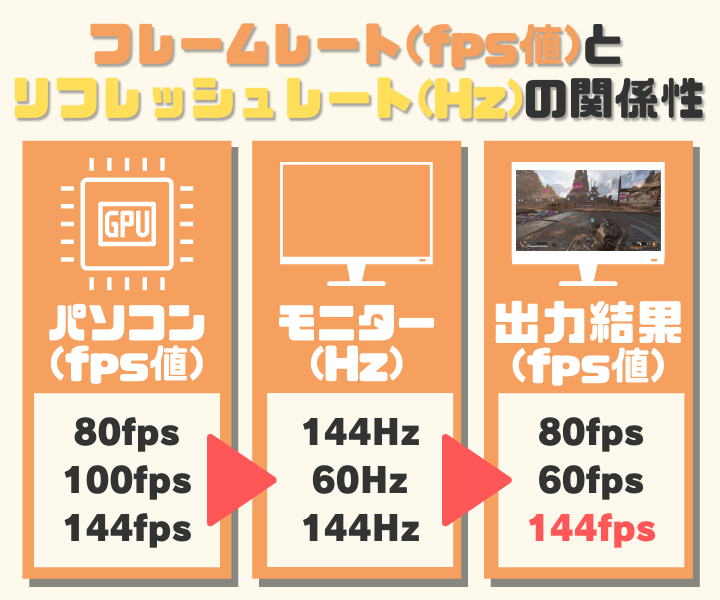







フレームレートが安定します!